ie弹出窗口设置
- 格式:docx
- 大小:474.31 KB
- 文档页数:5
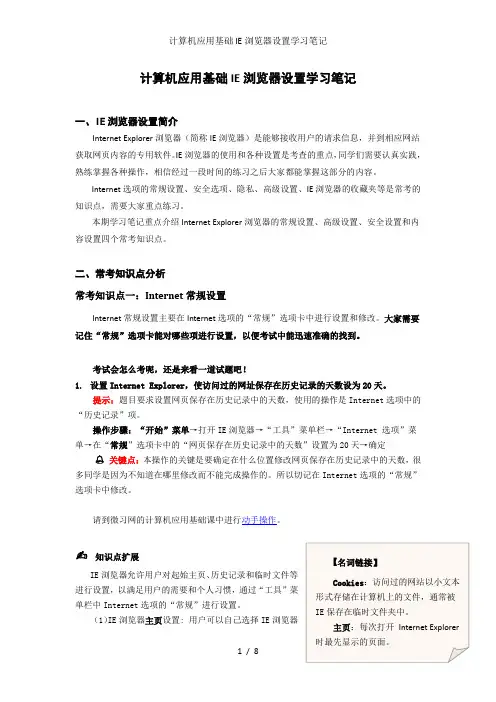
计算机应用基础IE浏览器设置学习笔记一、IE浏览器设置简介Internet Explorer浏览器(简称IE浏览器)是能够接收用户的请求信息,并到相应网站获取网页内容的专用软件。
IE浏览器的使用和各种设置是考查的重点,同学们需要认真实践,熟练掌握各种操作,相信经过一段时间的练习之后大家都能掌握这部分的内容。
Internet选项的常规设置、安全选项、隐私、高级设置、IE浏览器的收藏夹等是常考的知识点,需要大家重点练习。
本期学习笔记重点介绍Internet Explorer浏览器的常规设置、高级设置、安全设置和内容设置四个常考知识点。
二、常考知识点分析常考知识点一:Internet常规设置Internet常规设置主要在Internet选项的“常规”选项卡中进行设置和修改。
大家需要记住“常规”选项卡能对哪些项进行设置,以便考试中能迅速准确的找到。
考试会怎么考呢,还是来看一道试题吧!1.设置Internet Explorer,使访问过的网址保存在历史记录的天数设为20天。
提示:题目要求设置网页保存在历史记录中的天数,使用的操作是Internet选项中的“历史记录”项。
操作步骤:“开始”菜单→打开IE浏览器→“工具”菜单栏→“Internet 选项”菜单→在“常规”选项卡中的“网页保存在历史记录中的天数”设置为20天→确定 关键点:本操作的关键是要确定在什么位置修改网页保存在历史记录中的天数,很多同学是因为不知道在哪里修改而不能完成操作的。
所以切记在Internet选项的“常规”选项卡中修改。
请到微习网的计算机应用基础课中进行动手操作。
✍知识点扩展IE浏览器允许用户对起始主页、历史记录和临时文件等进行设置,以满足用户的需要和个人习惯,通过“工具”菜单栏中Internet选项的“常规”进行设置。
(1)IE浏览器主页设置:用户可以自己选择IE浏览器打开时显示的网站主页,如使用当前正在访问的网址、使用默认的网址或使用空白页。
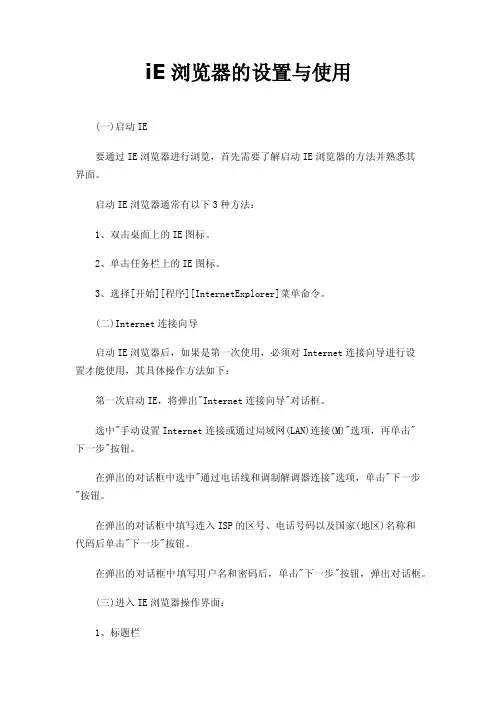
iE浏览器的设置与使用(一)启动IE要通过IE浏览器进行浏览,首先需要了解启动IE浏览器的方法并熟悉其界面。
启动IE浏览器通常有以下3种方法:1、双击桌面上的IE图标。
2、单击任务栏上的IE图标。
3、选择[开始][程序][InternetExplorer]菜单命令。
(二)Internet连接向导启动IE浏览器后,如果是第一次使用,必须对Internet连接向导进行设置才能使用,其具体操作方法如下:第一次启动IE,将弹出"Internet连接向导"对话框。
选中"手动设置Internet连接或通过局域网(LAN)连接(M)"选项,再单击"下一步"按钮。
在弹出的对话框中选中"通过电话线和调制解调器连接"选项,单击"下一步"按钮。
在弹出的对话框中填写连入ISP的区号、电话号码以及国家(地区)名称和代码后单击"下一步"按钮。
在弹出的对话框中填写用户名和密码后,单击"下一步"按钮,弹出对话框。
(三)进入IE浏览器操作界面:1、标题栏标题栏左边显示的是当前Web页中定义的名称,右边分别为最小化按钮、最大化按钮和关闭按钮。
2、菜单栏菜单栏可以实现对Web文档的编辑、保存、复制以及获取帮助信息等操作。
它包括文件、编辑、查看、收藏、工具、和帮助等6个菜单项。
3、工具栏工具栏主要提供了一些便于浏览的快捷按钮,包括:后退、前进、停止、刷新、主页等按钮,单击相应的按钮可以完成相应的功能。
4、地址栏地址栏用来输入浏览Web页的地址,一般显示的是当前页的URL地址。
单击地址栏右侧的向下箭头,将弹出一个下拉式列表框,其中列出了曾经输入的Web地址,单击其中一个地址即可登录到相应的Web站点。
5、链接栏可以快速链接Microsoft公司推荐的或自己加入链接栏的站点。
6、工作区工作区用于显示浏览的信息。
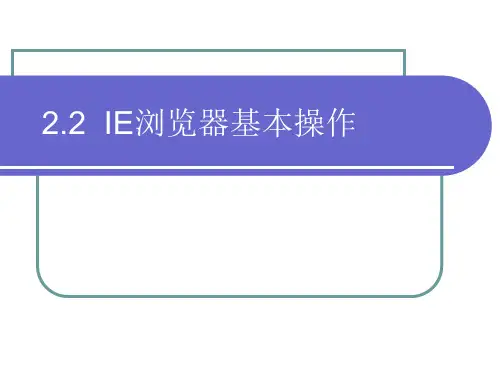
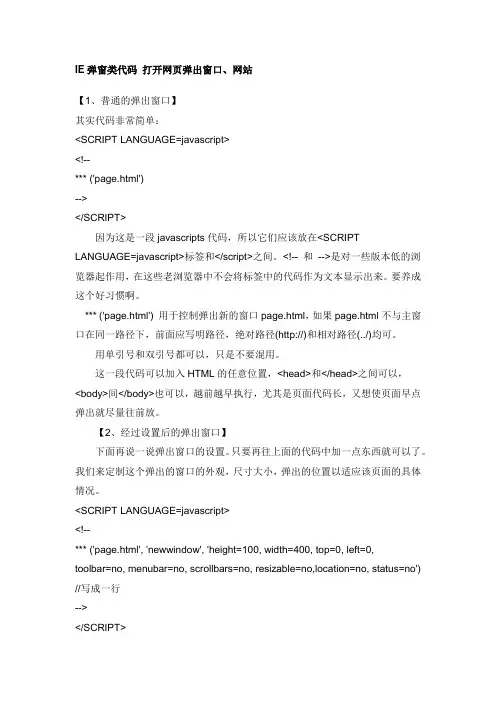
IE弹窗类代码打开网页弹出窗口、网站【1、普通的弹出窗口】其实代码非常简单:<SCRIPT LANGUAGE=javascript><!--*** ('page.html')--></SCRIPT>因为这是一段javascripts代码,所以它们应该放在<SCRIPTLANGUAGE=javascript>标签和</script>之间。
<!-- 和-->是对一些版本低的浏览器起作用,在这些老浏览器中不会将标签中的代码作为文本显示出来。
要养成这个好习惯啊。
*** ('page.html') 用于控制弹出新的窗口page.html,如果page.html不与主窗口在同一路径下,前面应写明路径,绝对路径(http://)和相对路径(../)均可。
用单引号和双引号都可以,只是不要混用。
这一段代码可以加入HTML的任意位置,<head>和</head>之间可以,<body>间</body>也可以,越前越早执行,尤其是页面代码长,又想使页面早点弹出就尽量往前放。
【2、经过设置后的弹出窗口】下面再说一说弹出窗口的设置。
只要再往上面的代码中加一点东西就可以了。
我们来定制这个弹出的窗口的外观,尺寸大小,弹出的位置以适应该页面的具体情况。
<SCRIPT LANGUAGE=javascript><!--*** ('page.html', 'newwindow', 'height=100, width=400, top=0, left=0,toolbar=no, menubar=no, scrollbars=no, resizable=no,location=no, status=no') //写成一行--></SCRIPT>参数解释:<SCRIPT LANGUAGE=javascript> js脚本开始;*** 弹出新窗口的命令;'page.html' 弹出窗口的文件名;'newwindow' 弹出窗口的名字(不是文件名),非必须,可用空''代替;height=100 窗口高度;width=400 窗口宽度;top=0 窗口距离屏幕上方的象素值;left=0 窗口距离屏幕左侧的象素值;toolbar=no 是否显示工具栏,yes为显示;menubar,scrollbars 表示菜单栏和滚动栏。
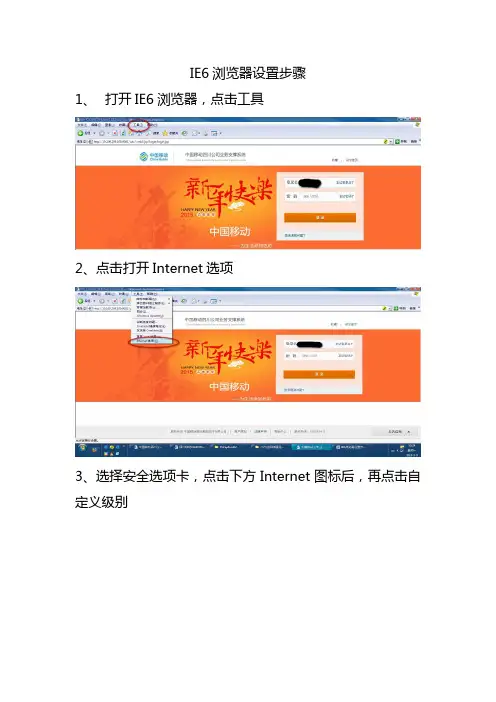
IE6浏览器设置步骤
1、打开IE6浏览器,点击工具
2、点击打开Internet选项
3、选择安全选项卡,点击下方Internet图标后,再点击自定义级别
4、将其中选项除“阻止窗口弹出程序”外其他选项全部启用,点击确定。
5、点击图标本地Internet,点击自定义级别
6、将其中选项除“阻止窗口弹出程序”外其他选项全部启用,点击确定。
7、点击图标受信任站点,点击自定义级别
8、将其中选项除“阻止窗口弹出程序”外其他选项全部启用,点击确定。
9、配置完成后,最后再点击确定:
10、安装BOSS系统插件
打开附件Inter_CRM5.7文件夹,安装下图所示软件:
安装完成之后,必须重新重启电脑。
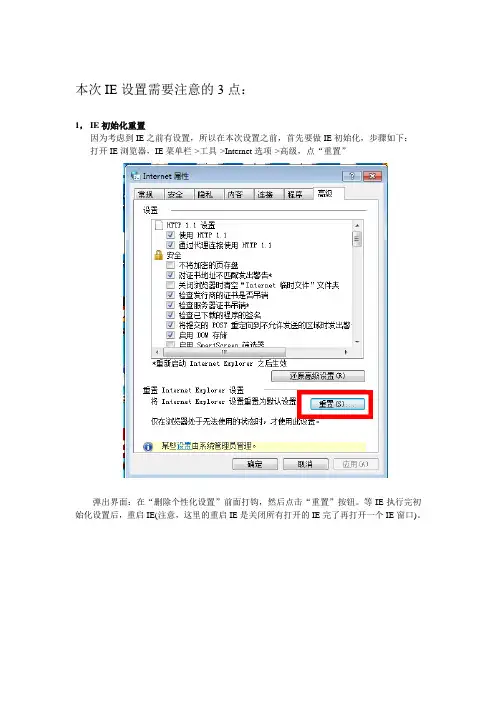
本次IE设置需要注意的3点:1,IE初始化重置因为考虑到IE之前有设置,所以在本次设置之前,首先要做IE初始化,步骤如下:打开IE浏览器,IE菜单栏->工具->Internet选项->高级,点“重置”弹出界面:在“删除个性化设置”前面打钩,然后点击“重置”按钮。
等IE执行完初始化设置后,重启IE(注意,这里的重启IE是关闭所有打开的IE完了再打开一个IE窗口)。
2,允许活动内容运行选项选择时IE重启打开IE浏览器,IE菜单栏->工具->Internet选项->高级,在“设置”中选择“允许活动内容在我的计算机上的文件中运行”(这个选项前面打钩),然后点击,确定并重启IE。
电脑IE设置一、建议屏幕分辨率建议设置屏幕分辨率为显卡支持的最高分辨率,如电脑较旧,可设置为1024*768。
二、设置IE缓存由于CRM对数据实时要求很高,为避免因读取缓存造成显示错误,需要设置IE缓存。
设置方法如下:IE菜单栏->工具->Internet选项->常规->浏览历史记录(XP中为“Internet 临时文件”)->设置。
如图:点击上图中的“设置”,弹出如下页面:选择“每次访问网页时”,点击“确定”按钮即可。
三、及时清理缓存为避免因缓存占用空间过大,导致浏览网页和系统变慢,请及时清理IE缓存,建议清理频率为1个月或更短。
清理IE缓存方法如下:IE菜单栏->工具->Internet选项->常规->浏览历史记录(XP中为“Internet临时文件”)->删除->删除浏览的历史记录。
如图:保持页面默认勾选项即可,点击“删除”按钮,根据缓存大小和机器性能不同,可能需要花费几分钟到十几分钟。
四、设置兼容性视图因各系统在开发过程中可能同时使用新、老技术,为保证各系统在IE8/IE9中能正常运行,需要设置兼容性视图。
设置方法如下:IE菜单栏->工具->兼容性视图设置。
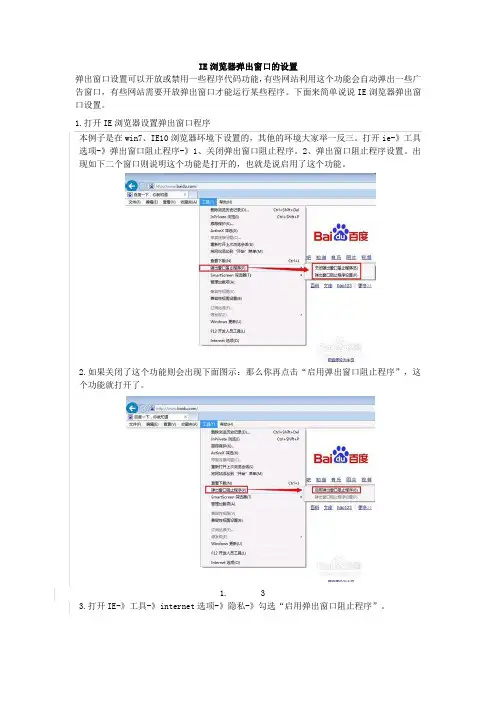
IE浏览器弹出窗口的设置
弹出窗口设置可以开放或禁用一些程序代码功能,有些网站利用这个功能会自动弹出一些广告窗口,有些网站需要开放弹出窗口才能运行某些程序。
下面来简单说说IE浏览器弹出窗口设置。
1.打开IE浏览器设置弹出窗口程序
本例子是在win7、IE10浏览器环境下设置的,其他的环境大家举一反三。
打开ie-》工具选项-》弹出窗口阻止程序-》1、关闭弹出窗口阻止程序。
2、弹出窗口阻止程序设置。
出现如下二个窗口则说明这个功能是打开的,也就是说启用了这个功能。
2.如果关闭了这个功能则会出现下面图示:那么你再点击“启用弹出窗口阻止程序”,这个功能就打开了。
1. 3
3.打开IE-》工具-》internet选项-》隐私-》勾选“启用弹出窗口阻止程序”。
4.点击旁边“设置”按钮,会弹出“弹出窗口阻止程序”设置窗口。
5.在这个窗口上有二个地方可以设置,非常实用。
一个是可以添加你允许需要开放权限的网站,一个是阻止的安全级别设置。
在“允许的地址”栏输入该网站地址,点击旁边的添加按钮,网站就添加进去了。
以后该网站所有的需要弹出窗口的程序功能都能打开。
6.没有添加进去的网站就会根据下面的阻止安全级别来自动判断是否弹窗。
一般默认的级别为中:阻止大多数自动弹出窗口,设置高:则会阻止所有的,设置低:则开放来自安全站点的弹出窗口,这三个级别根据自己的需要来设置就好了。
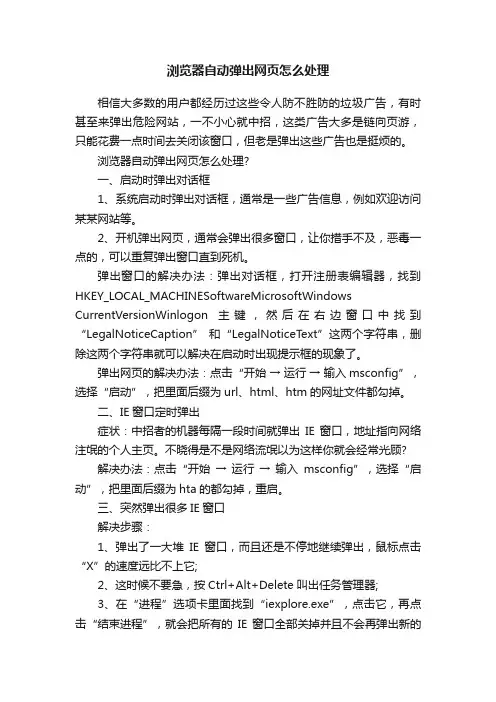
浏览器自动弹出网页怎么处理相信大多数的用户都经历过这些令人防不胜防的垃圾广告,有时甚至来弹出危险网站,一不小心就中招,这类广告大多是链向页游,只能花费一点时间去关闭该窗口,但老是弹出这些广告也是挺烦的。
浏览器自动弹出网页怎么处理?一、启动时弹出对话框1、系统启动时弹出对话框,通常是一些广告信息,例如欢迎访问某某网站等。
2、开机弹出网页,通常会弹出很多窗口,让你措手不及,恶毒一点的,可以重复弹出窗口直到死机。
弹出窗口的解决办法:弹出对话框,打开注册表编辑器,找到HKEY_LOCAL_MACHINESoftwareMicrosoftWindows CurrentVersionWinlogon主键,然后在右边窗口中找到“LegalNoticeCaption” 和“LegalNoticeText”这两个字符串,删除这两个字符串就可以解决在启动时出现提示框的现象了。
弹出网页的解决办法:点击“开始→ 运行→ 输入msconfi g”,选择“启动”,把里面后缀为url、html、htm的网址文件都勾掉。
二、IE窗口定时弹出症状:中招者的机器每隔一段时间就弹出IE窗口,地址指向网络注氓的个人主页。
不晓得是不是网络流氓以为这样你就会经常光顾?解决办法:点击“开始→ 运行→ 输入msconfig”,选择“启动”,把里面后缀为hta的都勾掉,重启。
三、突然弹出很多IE窗口解决步骤:1、弹出了一大堆IE窗口,而且还是不停地继续弹出,鼠标点击“X”的速度远比不上它;2、这时候不要急,按Ctrl+Alt+Delete叫出任务管理器;3、在“进程”选项卡里面找到“iexplore.exe”,点击它,再点击“结束进程”,就会把所有的IE窗口全部关掉并且不会再弹出新的IE窗口。
这样做虽然会丢失部分没有查看过的网页,但与强行关机对系统的伤害相比简直微不足道,解决这一问题的时候最重要的是不能手忙脚乱,要耐心而稳,因为大量弹出IE窗口会大量占用系统资源,而且CPU占用率会提高到100%,打开任务管理器可能会很慢,等的时间会稍微长,但绝对可以解决,除非已经死机。
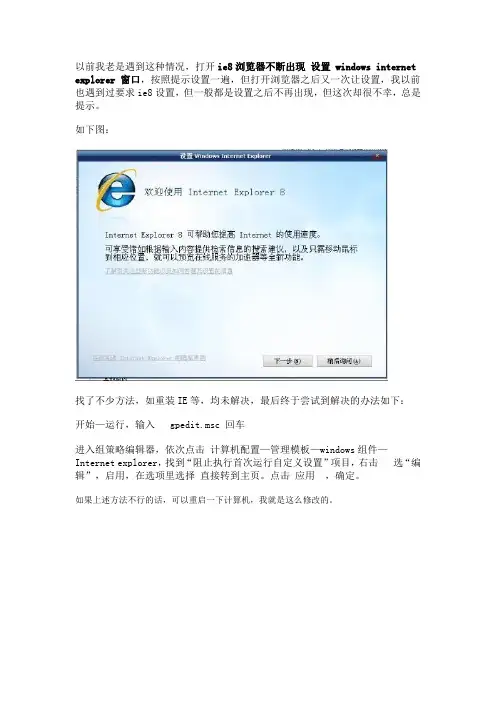
以前我老是遇到这种情况,打开ie8浏览器不断出现设置 windows internet explorer 窗口,按照提示设置一遍,但打开浏览器之后又一次让设置,我以前也遇到过要求ie8设置,但一般都是设置之后不再出现,但这次却很不幸,总是提示。
如下图:
找了不少方法,如重装IE等,均未解决,最后终于尝试到解决的办法如下:
开始—运行,输入 gpedit.msc 回车
进入组策略编辑器,依次点击计算机配置—管理模板—windows组件—Internet explorer,找到“阻止执行首次运行自定义设置”项目,右击选“编辑”,启用,在选项里选择直接转到主页。
点击应用,确定。
如果上述方法不行的话,可以重启一下计算机,我就是这么修改的。
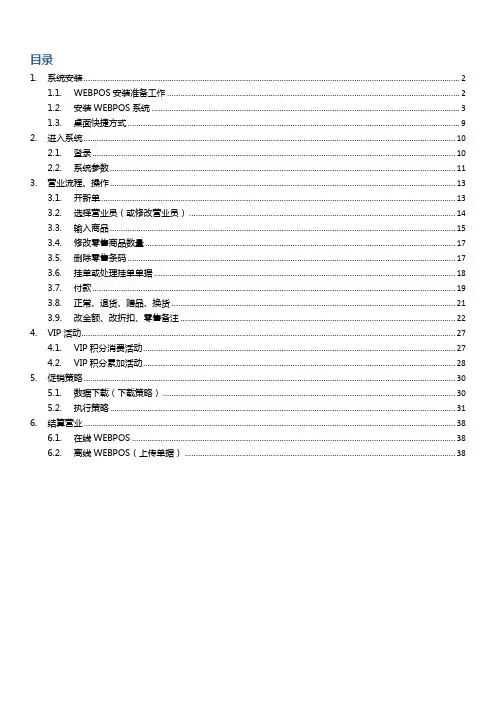
目录1.系统安装 (2)1.1.WEBPOS安装准备工作 (2)1.2.安装WEBPOS系统 (3)1.3.桌面快捷方式 (9)2.进入系统 (10)2.1.登录 (10)2.2.系统参数 (11)3.营业流程、操作 (13)3.1.开新单 (13)3.2.选择营业员(或修改营业员) (14)3.3.输入商品 (15)3.4.修改零售商品数量 (17)3.5.删除零售条码 (17)3.6.挂单或处理挂单单据 (18)3.7.付款 (19)3.8.正常、退货、赠品、换货 (21)3.9.改金额、改折扣、零售备注 (22)4.VIP活动 (27)4.1.VIP积分消费活动 (27)4.2.VIP积分累加活动 (28)5.促销策略 (30)5.1.数据下载(下载策略) (30)5.2.执行策略 (31)6.结算营业 (38)6.1.在线WEBPOS (38)6.2.离线WEBPOS(上传单据) (38)WEBPOS安装、操作手册1.系统安装1.1.WEBPOS安装准备工作在安装本系统之前,请清理计算机硬盘、删除无用文件、查杀计算机病毒以及无用插件,以确保空间足够、系统安全,同时也要保证您的打印机能正常工作。
最好在电脑上安装一个360卫士。
1.启动计算机,确保系统安装了IE7或者高于IE7版本的IE浏览器和安装.Net Framework2.0。
如图:1-1-1图:1-1-12.设置IE“弹出窗口阻止程序”如图:1-1-2图:1-1-2点击IE上的【工具】按钮,里面有“弹出窗口阻止程序”,鼠标放到上面后,右边会出现2个选项“关闭弹出窗口阻止程序(B)”和“弹出窗口阻止程序设置(P)”,点击“关闭弹出窗口阻止程序(B)”设置后,把鼠标在放到“弹出窗口阻止程序”上,右边出现“启用弹出窗口阻止程序(B)”和“弹出窗口阻止程序设置(P)”,这时对IE“弹出窗口阻止程序”就设置好了。
3.安装前确认总部人员在BOS系统为该店仓设置了相关的用户和对用户设置的权限等信息。
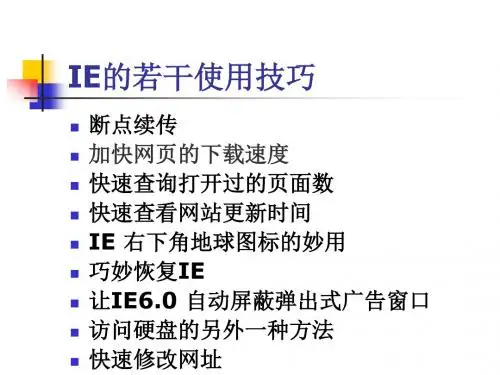
1 Windows 2000或XP(IE6)1.1步骤一启动浏览器。
方式一:在Windows的桌面上,双击鼠标Internet Explorer图标,如图:方式二:在从任务拦上<开始>-<程序>中,单击鼠标Internet Explorer浏览器的程序,如图所示。
1.2步骤二在IE浏览器上方的菜单中,选择<工具>-<Internet选项>,如下图所示:1.3步骤三在打开的选项对话框中,选择<安全> 标签,并且点击“受信任的站点”或“可信站点”图标,如下图所示:1.4步骤四点击按钮,则如下图所示:*首先查看“对该区域中的所有站点要求服务器验证(https:)(S)”选项,如果被选中,则应去掉“√”。
请在“将该网站添加到区域中”,填写网上办公系统地址,例如“* ”,然后点击‘添加’按钮,再按‘确定’即可。
1.5步骤五在步骤三所示图中,点击按钮,出现如下图所示对话框。
在对话框中,将“ActiveX控件和插件”中的全部选项设置为‘启用’,并将相关安全级的选项确认设置为‘安全级-低’,然后点击“确定”按钮回到“Internet 选项”对话框。
另外特别注意其中“其他”项中“通过域访问数据资源”,如果是“禁用”需要修改为“启用”:1.6步骤六选择<常规> 标签,并且点击“设置”按钮,如下图所示:在弹出的对话框中,将“检查所存网页的较新版本”设置为“每次访问此页时检查”,然后按“确定”。
点击“确定”按钮关闭“Internet选项”对话框。
1.7步骤七回到IE浏览器窗口后,在IE浏览器上方的菜单中,选择<查看>-<文字大小>-<中(M)>。
1.8步骤八(winXP的防火墙设置)如果使用Windows XP SP2操作系统,需要按照以下步骤进行设置:1.8.1关闭“Windows 防火墙”:打开控制面板,双击图标“Windows防火墙”,出现“Windows防火墙”配置窗口,选中:“关闭(不推荐)”,如图:控制面板-Windows 防火墙1.8.2修改IE选项:在IE浏览器上方的菜单中,选择<工具>-<Internet选项>,如下图所示:在打开的选项对话框中,选择<高级> 标签,选中其中的“允许运行或安装软件,即使签名无效”,如下图所示:选中“允许运行或安装软件,即使签名无效”选项1.8.3关闭“弹出窗口阻止程序”:在IE浏览器上方的菜单中,选择<工具>-<弹出窗口阻止程序>,选中“关闭弹出窗口阻止程序”。
批处理添加信任网站启用ActiveX 关闭弹窗阻止rem 将以下保存到添加信任网站.bat 文件rem 创建自解压文件,将此添加信任网站.bat文件解压到%USERPROFILE%\Favorites\办公网站\ 下(C盘根目录有时不可写)rem 受信站点配置开始rem datongreg add"HKEY_CURRENT_USER\Software\Microsoft\Windows\CurrentVersion\Internet Settings\ZoneMap\Domains\" /v http /t REG_DWORD /d0x00000002 /frem 受信站点配置结束rem 主页reg add "HKCU\Software\Microsoft\Internet Explorer\Main" /v "Start Page" /t REG_SZ /d /freg add "HKCU\Software\Microsoft\Internet Explorer\Main" /v "Secondary Start Pages" /t REG_SZ /d //fdel fosoft.regecho Windows Registry Editor Version 5.00 >> fosoft.regrem Activex配置开始echo [hkey_current_user\software\microsoft\windows\currentversion\internet settings\Zones\2] >> fosoft.regecho "1001"=dword:00000000 >> fosoft.regecho [hkey_current_user\software\microsoft\windows\currentversion\internet settings\Zones\2] >> fosoft.regecho "1004"=dword:00000000 >> fosoft.regecho [hkey_current_user\software\microsoft\windows\currentversion\internet settings\Zones\2] >> fosoft.regecho "1200"=dword:00000000 >> fosoft.regecho [hkey_current_user\software\microsoft\windows\currentversion\internet settings\Zones\2] >> fosoft.regecho "1201"=dword:00000000 >> fosoft.regecho [hkey_current_user\software\microsoft\windows\currentversion\internet settings\Zones\2] >> fosoft.regecho "1405"=dword:00000000 >> fosoft.regecho [hkey_current_user\software\microsoft\windows\currentversion\internet settings\Zones\2]echo "1206"=dword:00000000echo [hkey_current_user\software\microsoft\windows\currentversion\internet settings\Zones\2] >> fosoft.regecho "2201"=dword:00000000 >> fosoft.regrem Activex配置结束rem 受信站点配置开始@rem echo[HKEY_CURRENT_USER\Software\Microsoft\Windows\CurrentVersion\Internet Settings\ZoneMap\Domains\56.789 ] >> fosoft.reg@rem echo[HKEY_CURRENT_USER\Software\Microsoft\Windows\CurrentVersion\Internet Settings\ZoneMap\Domains\56.789\192.168] >> fosoft.reg@rem echo "http"=dword:00000002 >> fosoft.reg@rem 受信站点配置结束rem 弹出窗口配置开始echo [HKEY_CURRENT_USER\Software\Microsoft\Internet Explorer\New Windows] >>fosoft.regecho "PopupMgr"="no" >>fosoft.regrem 弹出窗口配置结束regedit /s %USERPROFILE%\Favorites\办公网站\fosoft.regrem regedit %USERPROFILE%\Favorites\办公网站\fosoft.regdel fosoft.regdel 添加信任网站.bat参考资料:有没有一个批处理将指定的网址设为主页?谢谢!@echo offreg add "HKCU\Software\Microsoft\Internet Explorer\Main" /v "Start Page" /t REG_SZ /d /fpause设置为百度的,具体网纸你自己改下就行了。
目录1.系统安装 (2)1.1.WEBPOS安装准备工作 (2)1.2.安装WEBPOS系统 (3)1.3.桌面快捷方式 (9)2.进入系统 (10)2.1.登录 (10)2.2.系统参数 (11)3.营业流程、操作 (13)3.1.开新单 (13)3.2.选择营业员(或修改营业员) (14)3.3.输入商品 (15)3.4.修改零售商品数量 (17)3.5.删除零售条码 (17)3.6.挂单或处理挂单单据 (18)3.7.付款 (19)3.8.正常、退货、赠品、换货 (21)3.9.改金额、改折扣、零售备注 (22)4.VIP活动 (27)4.1.VIP积分消费活动 (27)4.2.VIP积分累加活动 (28)5.促销策略 (30)5.1.数据下载(下载策略) (30)5.2.执行策略 (31)6.结算营业 (38)6.1.在线WEBPOS (38)6.2.离线WEBPOS(上传单据) (38)WEBPOS安装、操作手册1.系统安装1.1.WEBPOS安装准备工作在安装本系统之前,请清理计算机硬盘、删除无用文件、查杀计算机病毒以及无用插件,以确保空间足够、系统安全,同时也要保证您的打印机能正常工作。
最好在电脑上安装一个360卫士。
1.启动计算机,确保系统安装了IE7或者高于IE7版本的IE浏览器和安装.Net Framework2.0。
如图:1-1-1图:1-1-12.设置IE“弹出窗口阻止程序”如图:1-1-2图:1-1-2点击IE上的【工具】按钮,里面有“弹出窗口阻止程序”,鼠标放到上面后,右边会出现2个选项“关闭弹出窗口阻止程序(B)”和“弹出窗口阻止程序设置(P)”,点击“关闭弹出窗口阻止程序(B)”设置后,把鼠标在放到“弹出窗口阻止程序”上,右边出现“启用弹出窗口阻止程序(B)”和“弹出窗口阻止程序设置(P)”,这时对IE“弹出窗口阻止程序”就设置好了。
3.安装前确认总部人员在BOS系统为该店仓设置了相关的用户和对用户设置的权限等信息。
VB6 统制IE弹出模式窗口VB6 控制IE弹出模式窗口最近一个小项目,开发一个插件,需要对一个第三方系统的网页内容进行操作.操作的内容还比较复杂.自然选择用BHO 做.做到一半卡住了,原因在于这个网站有一个showmodal的模式窗口,需要对这个弹出的模式窗口也进行控制.但是找遍了DOM和IE的各个接口也没找到能控制或捕获弹出窗口内容的东西.虽然可以重写弹出窗口的代码,改用window.open方式弹出,再进行捕获,但因为那网站的弹出窗口还带了复杂的参数,不方便转换,所以保持不能改他的代码.既然从IE方向无法下手,就只能改变方向,从Windows窗口方向下手.因为弹出窗口也是窗口,可以进行捕获弹出窗口句柄,然后遍历出Webbrowser控制句柄,再转换成Document对象.得到Document对象就可以对网页进行随意控制了.关键代码如下:'BHO类中下勾子hWndRetProcHook =SetWindowsHookEx(HookType.WH_CALLWNDPROCRET,AddressOf modCallback.CallWndRetProc, 0, App.ThreadID)'再手工弹出模式窗口.htmlDOM.parentWindow.execScript "btnReNewCard()", "JScript"此时标准模块中的CallWndRetProc开始工作了,代码如下(省略部门代码的声名):Public Function CallWndRetProc(ByVal code As Long, ByVal wParam As Long, ByVal lParam As Long) As LongOn Error GoTo ErrorLineDim hwnd As LongDim script As MSHTML.HTMLScriptElementIf code <> 0 ThenCallWndRetProc =CallNextHookEx(hWndRetProcHook, code, wParam, lParam) Exit FunctionEnd IfCopyMemory hCWPRETSTRUCT, ByVal lParam,LenB(hCWPRETSTRUCT) IfhCWPRETSTRUCT.Message = WM_PARENTNOTIFY Then Debug.Print hCWPRETSTRUCT.wParam, hCWPRETSTRUCT.hwndIf hCWPRETSTRUCT.wParam = WM_CREATE ThenEnumChildWindows hCWPRETSTRUCT.hwnd, AddressOf EnumChildProc, hwnd'注意到以下代码都是注释的,实际项目中已经删除了,这里留下只为演示,后面解释为什么要注释掉.' If hwnd = 0 Then' MsgBox "获取浏览器信息失败,请重试.", vbExclamation' Exit Function' End If' Set NewhtmlDOM = IEDOMFromhWnd(hwnd)' If Not (NewhtmlDOM Is Nothing) Then' Set script =NewhtmlDOM.createElement("Script")' script.Text = "var getCardScript = function(){" & vbCrLf & _' "getScrapCardScript();" & vbCrLf & _' " }" & vbCrLf& _' " var refreshCard =function(){"& vbCrLf & _' " if(hasErrMsg()){" & vbCrLf & _' " return;"& vbCrLf & _' " }" & vbCrLf & _' " writeFlag=true;"& vbCrLf & _' " varnoticeInfo={};" & vbCrLf & _' " // Comments 字段在下发时设置具体的错误信息" & vbCrLf & _' "if(writeFlag==true){" & vbCrLf & _' "noticeInfo.Result=""1"";" & vbCrLf & _' "//ments=""成功"";" & vbCrLf & _' " }" & vbCrLf & _' " else{" & vbCrLf & _' "noticeInfo.Result=""2"";" & vbCrLf & _' "noticeInfo.ErrorCode=writeFlag;" & vbCrLf & _' "//ments=""失败"";" & vbCrLf & _' " }" & vbCrLf & _' "addBizState(""noticeInfo"",noticeInfo);" & vbCrLf & _' "scrapCardReturnNotice();" & vbCrLf & _' " }"' nguage = "Javascript"' 'Debug.Print InStr(0, "authKey", htmlDOM.scripts(5).Text, vbTextCompare)' While NewhtmlDOM.ReadyState <> "complete"' DoEvents' Wend' NewhtmlDOM.body.appendChild script' Else' MsgBox "获取浏览对象失败.", vbExclamation ' End If'UnhookWindowsHookEx hWndRetProcHook End IfEnd IfCallWndRetProc = CallNextHookEx(hWndRetProcHook, code, wParam, lParam)Exit FunctionErrorLine:MsgBox "发生异常." & Err.Description, vbCriticalCallWndRetProc = CallNextHookEx(hWndRetProcHook, code, wParam, lParam)End Function因为IE的ShowModal方法弹出窗口会产生WM_PARENTNOTIFY消息和WM_Create消息,所以只对这两个消息进行监控.监控到弹出窗口后,就用EnumChildWindows遍历弹出窗口的所有子窗口,以得到Webbrowser的句柄.在上面的代码中看到,EnumChildWindows后有大片的注释代码.我的原意是想用EnumChildWindows的最后一个参数来输出EnumWindowProc子程查找到的Webbrowser句柄,我将这个参数声名为byref.这段代码在我Win7下运行正常,并且输出了Webbrowser句柄.但是当项目完成后移到WindowsXP测试时,居然无法输出遍历得到的句柄了.MSDN中没说这个参数只能输入不能输出啊!而且我在Win7下运行相当正确啊,百思不得其解.一开始以为是user32.dll版本问题,将WIN7的这个文件复制到XP的DLL和IE根目录下,问题依旧存在,所以无奈,只能取消用EnumChildWindows返回句柄的方式,改在EnumWindowProc子程中处理,于是注释上上面那段代码.另外有注意到,上面代码中,取消Hook的代码是单独一行注释的,我的本意是,在获得完Webbrowser控件后就unhook,这句代码在WIN7运行的也是相当好,但是转到XP就不行了,所以也注释了这行代码,改到后面unhook.下面是EnumWindowProc子程.Function EnumChildProc(ByVal hwnd As Long, ByRef lParam As Long) As LongDim script As MSHTML.HTMLScriptElementIf IsIEServerWindow(hwnd) ThenlParam = hwnd '找到句柄后,将句柄转换成Document对象.Set NewhtmlDOM = IEDOMFromhWnd(hwnd)If Not (NewhtmlDOM Is Nothing) ThenSet script =NewhtmlDOM.createElement("Script") '下面重写网页中的代码. script.Text = "var getCardScript =function(){" & vbCrLf & _"getScrapCardScript();" & vbCrLf & _" }" & vbCrLf& _" var refreshCard =function(){"& vbCrLf & _" if(hasErrMsg()) {" & vbCrLf & _" return;"& vbCrLf & _" }" & vbCrLf & _" writeFlag=true;" & vbCrLf & _" varnoticeInfo={};" & vbCrLf & _" // Comments 字段在下发时设置具体的错误信息" & vbCrLf & _"if(writeFlag==true){" & vbCrLf & _"noticeInfo.Result=""1"";" & vbCrLf & _"//ments=""成功"";" & vbCrLf & _" }" & vbCrLf & _" else{" & vbCrLf & _"noticeInfo.Result=""2"";" & vbCrLf & _"noticeInfo.ErrorCode=writeFlag;" & vbCrLf & _"//ments=""失败"";" & vbCrLf & _" }" & vbCrLf & _"addBizState(""noticeInfo"",noticeInfo);" & vbCrLf & _"scrapCardReturnNotice();" & vbCrLf & _" }"nguage = "Javascript"'Debug.Print InStr(0, "authKey", htmlDOM.scripts(5).Text, vbTextCompare) '下面这段必不可少.因为获得句柄和Document对象是相当短暂的,网页根本未加载完全,无法重写代码的,所以必须等待网页加载完成,再重写页面代码.While NewhtmlDOM.ReadyState <> "complete"DoEventsWendNewhtmlDOM.body.appendChild scriptElseMsgBox "获取浏览对象失败.", vbExclamation End IfEnumChildProc = 0ElseEnumChildProc = 1End IfEnd Function下面贴出句柄转换成Document对象的方法'判断是否浏览器控件Function IsIEServerWindow(ByVal hwnd As Long) As Boolean'判断是否是浏览器控件Dim lRes As LongDim sClassName As StringsClassName = String(100, 0)lRes = GetClassName(hwnd, sClassName,Len(sClassName))sClassName = Left(sClassName, lRes)IsIEServerWindow = StrComp(sClassName, "Internet Explorer_Server", vbTextCompare) = 0End FunctionFunction IEDOMFromhWnd(ByRef hwnd As Long) As IHTMLDocument'通过句柄得到DOM对象Dim IID_IHTMLDocument As olelib.UUIDDim hWndChild As LongDim lRes As LongDim lMsg As LongDim hr As LongSet IEDOMFromhWnd = NothingIf hwnd <> 0 Then'If Not IsIEServerWindow(hwnd) Then' EnumChildWindows hwnd, AddressOf EnumChildProc, hwnd'End IfIf IsIEServerWindow(hwnd) Then'注册消息lMsg =RegisterWindowMessage("WM_HTML_GETOBJECT") '发送消息SendMessageTimeout hwnd, lMsg, 0, 0, SMTO_ABORTIFHUNG, 1000, lRes'MsgBox "lRes" & lResIf lRes ThenWith IID_IHTMLDocument.Data1 = &H626FC520 '编码.Data2 = &HA41E.Data3 = &H11CF.Data4(0) = &HA7.Data4(1) = &H31.Data4(2) = &H0.Data4(3) = &HA0.Data4(4) = &HC9.Data4(5) = &H8.Data4(6) = &H26.Data4(7) = &H37End With hr = ObjectFromLresult(lRes, IID_IHTMLDocument, 0, IEDOMFromhWnd)'MsgBox "HR:" & hrEnd IfEnd IfEnd IfEnd Function这里利用Active Accessibility组件获取的Document对象.通过上面的代码就完成了对IE弹出模块窗口的控制.其中WIN7和XP下调用API的一些差别让我走了不少弯路,现在还不明白这些差异是如何产生的,希望了解真相的人士指点一二.。
教你设置IE阻止弹出窗口
笔记本电脑IE弹出窗口阻止程序可以阻止一些广告的弹出,提高浏览效率。
弹出窗口阻止程序默认是打开的,如果因故关闭,可执行如下操作重新打开。
第一步在控制面板中双击“Internet选项”项目,打开“Internet 属性”对话框。
第二步切换到“隐私”选项卡,选中“打开弹出窗口阻止程序”复选框。
第三步单击“设置”按钮,打开“弹出窗口阻止程序设置”对话框。
如果笔记本电脑弹出窗口阻止程序阻止了正常程序的启动,可将要允许的网站地址添加到“允许的站点”列表中。
第四步单击“关闭”—>“确定”按钮关闭对话框。
IE浏览器弹出窗口的设置
弹出窗口设置可以开放或禁用一些程序代码功能,有些网站利用这个功能会自动弹出一些广告窗口,有些网站需要开放弹出窗口才能运行某些程序。
下面来简单说说IE浏览器弹出窗口设置。
工具/原料
IE10,WIN7
打开IE浏览器设置弹出窗口程序
1.本例子是在win7、IE10浏览器环境下设置的,其他的环境大家举一反三。
打
开ie-》工具选项-》弹出窗口阻止程序-》1、关闭弹出窗口阻止程序。
2、弹出窗口阻止程序设置。
出现如下二个窗口则说明这个功能是打开的,也就是说启用了这个功能。
2.如果关闭了这个功能则会出现下面图示:那么你再点击“启用弹出窗口阻止程
序”,这个功能就打开了。
3.打开IE-》工具-》internet选项-》隐私-》勾选“启用弹出窗口阻止程序”。
4.点击旁边“设置”按钮,会弹出“弹出窗口阻止程序”设置窗口。
5.在这个窗口上有二个地方可以设置,非常实用。
一个是可以添加你允许需要开
放权限的网站,一个是阻止的安全级别设置。
在“允许的地址”栏输入该网站地址,点击旁边的添加按钮,网站就添加进去了。
以后该网站所有的需要弹出窗口的程序功能都能打开。
6.没有添加进去的网站就会根据下面的阻止安全级别来自动判断是否弹窗。
一般
默认的级别为中:阻止大多数自动弹出窗口,设置高:则会阻止所有的,设置低:则开放来自安全站点的弹出窗口,这三个级别根据自己的需要来设置就好了。